外国語のウェブサイトを開いたのに、いつものようにChromeの翻訳バーが表示されない…そんな経験はありませんか?
英語のニュースサイトや海外のショッピングサイトを見るとき、自動翻訳機能はとても便利ですよね。でも突然翻訳が出なくなると、「設定を変えたかな?」「Chromeが壊れた?」と不安になってしまいます。
実はChrome翻訳が表示されない原因はいくつかのパターンがあって、ほとんどの場合は簡単な設定変更で解決できるんです。翻訳機能自体が壊れているわけではないことが多いので、まずは落ち着いて対処しましょう。
この記事では、PC版Chromeで翻訳機能が表示されない主な原因から、設定の確認方法、手動で翻訳する方法、トラブルシューティングまで、分かりやすく解説していきます。手順通りに進めれば、必ず翻訳機能を復活させられますよ!
Chrome翻訳機能の基本知識

まず、Chrome翻訳がどのように動作するのか理解しましょう。
Chrome翻訳とは
Googleが提供する自動翻訳機能で、Chromeブラウザに標準搭載されています。
主な特徴
- 外国語のページを自動検出
- 翻訳バーをページ上部に表示
- ワンクリックで日本語に翻訳
- 100以上の言語に対応
- 無料で使える
拡張機能をインストールする必要もなく、すぐに使えるのが便利なんです。
翻訳バーが表示される仕組み
Chromeは以下の条件で自動的に翻訳を提案します。
表示される条件
- ページの言語がブラウザの言語(日本語)と異なる
- 翻訳機能が有効になっている
- そのサイトで翻訳を拒否していない
- 一定量以上のテキストがある
これらの条件を満たすと、ページ上部に「このページを翻訳しますか?」というバーが出るんです。
翻訳バーの見た目
通常、以下のような要素があります:
- 「英語」などの元の言語名
- 「日本語に翻訳」ボタン
- 「常に翻訳」オプション
- 「×」で閉じるボタン
見覚えがありますよね。
翻訳が表示されない主な理由
なぜ翻訳バーが出ないのか、代表的な原因を見ていきましょう。
原因1:翻訳機能がオフになっている
設定で無効化されている可能性があります。これが最も多い原因です。
原因2:特定のサイトで翻訳を拒否した
過去に「このサイトは翻訳しない」を選択したかもしれません。
原因3:言語設定の問題
Chromeが言語を正しく認識していない場合があります。
原因4:ページ側の制限
ウェブサイト側が翻訳を禁止している可能性もあります。
原因5:拡張機能との競合
翻訳系の拡張機能が干渉していることもあるんです。
それでは、順番に解決していきましょう。
【基本設定】翻訳機能を有効にする方法
まず最も重要な、翻訳機能の設定を確認します。
翻訳設定の確認手順
ステップ1:設定画面を開く
- Chromeの右上にある「︙」(三点メニュー)をクリック
- 「設定」を選択
ステップ2:言語設定にアクセス
- 左側のメニューから「言語」を選択
- または設定画面で「言語」と検索
ステップ3:Google翻訳の設定を確認
- 「Google翻訳」のセクションを探す
- 「母国語以外のページで翻訳ツールを表示する」のトグルスイッチを確認
- オフになっている場合はオンにする
これが最も重要な設定です。オフになっていると、一切翻訳バーが表示されません。
言語の優先順位を確認
Chromeがどの言語を母国語と認識しているかも重要です。
確認方法
- 同じ「言語」設定画面で「言語の順序と入力の設定」を確認
- 日本語が一番上にあるか確認
- なければ日本語の右側にある「︙」をクリック
- 「一番上に移動」を選択
日本語が優先言語でないと、翻訳が提案されないことがあります。
設定後の動作確認
テスト方法
- 英語のウェブサイトにアクセス(例:bbc.com、cnn.com)
- ページが読み込まれるのを待つ
- アドレスバーの右側に翻訳アイコン( )が表示されるか確認
- ページ上部に翻訳バーが表示されるか確認
表示されない場合
次のセクションの対処法に進んでください。
手動で翻訳する方法
自動で出ない場合も、手動で翻訳できます。
アドレスバーの翻訳アイコンから
手順
- 外国語のページを開く
- アドレスバーの右側を確認
- 翻訳アイコン( または のようなマーク)をクリック
- 「日本語に翻訳」を選択
アイコンが表示されていれば、翻訳機能自体は動作しているということですね。
右クリックメニューから翻訳
手順
- ページ内の任意の場所を右クリック
- メニューから「日本語に翻訳」を選択
これでページ全体が翻訳されます。
一部だけ翻訳
特定の文章だけ翻訳したい場合:
- 翻訳したいテキストを選択(ドラッグ)
- 右クリック
- 「選択したテキストを日本語に翻訳」を選択
ポップアップで翻訳結果が表示されます。
メニューから翻訳
手順
- Chromeの右上「︙」をクリック
- メニューの中から「翻訳」を探す
- 「日本語に翻訳」をクリック
メニューに表示されていれば、この方法も使えます。
特定のサイトで翻訳が出ない場合
過去の設定が原因かもしれません。
サイトごとの翻訳設定を確認
特定のサイトだけ翻訳が出ない場合の対処法です。
確認と解除の手順
- Chromeの設定を開く
- 「言語」セクションに移動
- 下にスクロールして「翻訳しない言語」を確認
- 対象の言語が入っていないか確認
「翻訳しない」リストから削除
- 対象言語の右側にある「×」をクリック
- その言語のサイトで翻訳が再度提案される
個別サイトの設定をリセット
手順
- 翻訳したいサイトを開く
- アドレスバーの左側にある鍵マーク(またはiマーク)をクリック
- 「サイトの設定」を選択
- 下にスクロール
- 「翻訳」の項目を探す
- 「ブロック」になっている場合は「許可」に変更
これで、そのサイトで翻訳が表示されるようになります。
「常に翻訳しない」を取り消す
過去に「このサイトは翻訳しない」を選んだ場合の対処です。
方法1:サイトの設定から
上記の「個別サイトの設定をリセット」を参照してください。
方法2:設定画面から一括管理
- 設定→「言語」
- 「翻訳しない言語」または「サイトの設定」を確認
- 該当するサイトを削除
リストから削除すれば、再び翻訳が提案されます。
言語が正しく認識されない場合
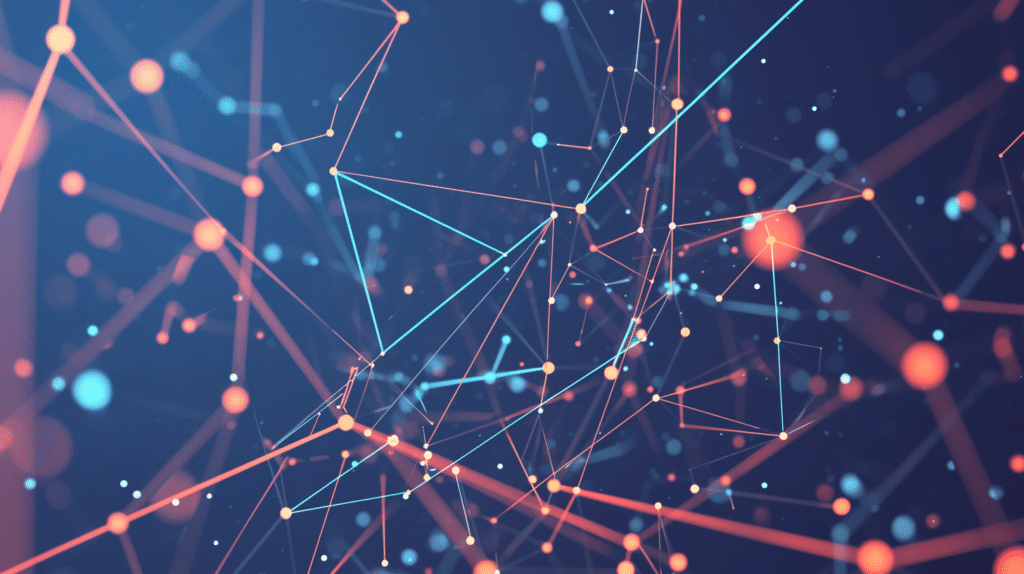
Chromeがページの言語を誤って判定していることもあります。
ページの言語を確認
確認方法
- ページ内で右クリック
- 「検証」または「要素を検証」を選択
- デベロッパーツールが開く
- HTMLタグの「lang」属性を確認
例:<html lang="en"> なら英語ページです。
Chromeが認識している言語を確認
手順
- アドレスバーの鍵マーク(iマーク)をクリック
- Chromeが検出した言語が表示される
- 実際のページの言語と一致しているか確認
不一致の場合
ページ側の設定に問題があるか、Chromeの検出エラーです。
手動で言語を指定して翻訳
自動検出がうまくいかない場合の対処法です。
手順
- Google翻訳のウェブサイト(translate.google.com)にアクセス
- 翻訳したいページのURLを入力欄に貼り付け
- 左側で元の言語を選択
- 右側で「日本語」を選択
- リンクをクリック
翻訳されたページが新しいタブで開きます。
拡張機能との競合を解決
翻訳系の拡張機能が干渉している可能性があります。
翻訳拡張機能を確認
確認手順
- chrome://extensions/ にアクセス
- インストールされている拡張機能のリストを確認
- 以下のような拡張機能を探す
- Google翻訳(公式拡張機能)
- DeepL翻訳
- ImTranslator
- その他の翻訳ツール
競合の解消
複数の翻訳拡張機能があると、標準機能と競合することがあります。
対処法
- 翻訳拡張機能を一時的にすべてオフにする
- ページをリロード
- Chrome標準の翻訳バーが出るか確認
出る場合
どれかの拡張機能が原因です。1つずつオンにして原因を特定しましょう。
出ない場合
拡張機能以外の原因を探る必要があります。
Google翻訳拡張機能との使い分け
Chrome標準の翻訳と公式拡張機能は別物です。
違い
Chrome標準翻訳
- ページ全体を自動翻訳
- 設定がシンプル
- ブラウザに統合
Google翻訳拡張機能
- 選択したテキストをポップアップ翻訳
- より細かい制御が可能
- 辞書機能もある
両方を有効にしても問題ないことが多いですが、競合する場合は好みで選びましょう。
キャッシュとCookieのクリア
古いデータが原因のこともあります。
キャッシュのクリア方法
手順
- Ctrl + Shift + Delete キーを同時に押す
- 「閲覧履歴データの削除」画面が開く
- 期間を「過去1時間」または「過去24時間」に設定
- 以下にチェックを入れる
- キャッシュされた画像とファイル
- Cookieと他のサイトデータ
- 「データを削除」をクリック
注意点
Cookieを削除すると、ウェブサイトからログアウトされます。重要なサイトのパスワードは事前に確認しておきましょう。
Chrome設定のリセット
上記の方法でも解決しない場合の最終手段です。
手順
- Chromeの設定を開く
- 左側のメニューから「設定のリセット」を選択
- 「設定を元の規定値に戻す」をクリック
- 確認画面で「設定のリセット」をクリック
リセットされる内容
- 起動ページ
- 新しいタブページ
- 検索エンジン
- ピン留めされたタブ
- 拡張機能(無効化されるが削除はされない)
- コンテンツの設定
保持される内容
- ブックマーク
- 履歴
- 保存されたパスワード
リセット後、翻訳設定を再度有効にする必要があります。
Chromeのバージョンを確認・更新
古いバージョンでは機能が正常に動作しないことがあります。
バージョンの確認方法
手順
- Chromeの右上「︙」をクリック
- 「ヘルプ」にカーソルを合わせる
- 「Google Chromeについて」を選択
- バージョン情報が表示される
自動アップデート
この画面を開くと、自動的にアップデートが確認されます。
更新がある場合
- 「再起動」ボタンが表示される
- クリックして再起動
- 更新が適用される
常に最新版を使うことで、バグや不具合を回避できますよ。
更新後の動作確認
手順
- Chromeを再起動
- 外国語のサイトにアクセス
- 翻訳バーが表示されるか確認
更新で解決することも多いんです。
特定の状況での対処法
様々なケースに対応した解決方法です。
PDFファイルで翻訳が出ない
PDF内のテキストは標準の翻訳機能では翻訳できません。
対処法
方法1:Google翻訳でPDFをアップロード
- translate.google.com にアクセス
- 「ドキュメント」タブを選択
- PDFファイルをアップロード
- 翻訳された内容を確認
方法2:テキストをコピーして翻訳
- PDFからテキストを選択してコピー
- Google翻訳にペースト
- 翻訳結果を確認
画像内のテキストを翻訳
画像の中の文字も翻訳できます。
Google翻訳アプリの使用
スマホアプリですが、カメラ翻訳が便利です。
PC版での対処
- スクリーンショットを撮る
- Google翻訳アプリをスマホで起動
- カメラ機能で画面を撮影
- 翻訳結果が表示される
または画像をGoogleレンズでアップロードする方法もあります。
JavaScriptで生成されたコンテンツ
動的に読み込まれるページでは翻訳が遅れることがあります。
対処法
- ページの読み込みが完全に終わるまで待つ
- 手動で翻訳アイコンをクリック
- ページをリロードしてから翻訳
すぐに翻訳せず、少し待ってから試すのがコツです。
シークレットモードでの翻訳
シークレットウィンドウでも翻訳機能は使えます。
確認事項
- Ctrl + Shift + N でシークレットモードを開く
- 翻訳設定は通常モードと共有される
- ただし、サイトごとの設定はリセットされる
シークレットモードで翻訳が出る場合は、通常モードの拡張機能やCookieが原因です。
代替の翻訳方法

Chrome標準機能以外の選択肢もあります。
Google翻訳拡張機能
Chrome標準とは別の、公式拡張機能です。
インストール方法
- Chromeウェブストアにアクセス
- 「Google翻訳」を検索
- 「Chromeに追加」をクリック
使い方
- 翻訳したいテキストを選択
- 自動的に翻訳ポップアップが表示される
- または拡張機能アイコンをクリック
より柔軟な翻訳が可能です。
DeepL翻訳
高品質な翻訳で人気の代替サービスです。
特徴
- より自然な翻訳
- Chrome拡張機能あり
- 無料プランでも高品質
使い方
- DeepL拡張機能をインストール
- テキストを選択
- 翻訳アイコンをクリック
技術文書やビジネス文書の翻訳に特に優れています。
翻訳ブックマークレット
簡単なコードで翻訳を呼び出す方法もあります。
作成方法
- 任意のページをブックマーク
- ブックマークマネージャーで編集
- URLを以下に変更
javascript:void(window.open('https://translate.google.com/translate?sl=auto&tl=ja&u='+encodeURIComponent(location.href)))- ブックマーク名を「翻訳」などに変更
使い方
翻訳したいページでブックマークをクリックするだけです。
トラブルシューティング総まとめ
これまでの対処法で解決しない場合のチェックリストです。
段階的な確認手順
レベル1:基本設定
- [ ] 翻訳機能が有効になっているか
- [ ] 日本語が優先言語になっているか
- [ ] 翻訳したい言語が「翻訳しない言語」に入っていないか
レベル2:サイト別設定
- [ ] 該当サイトで翻訳がブロックされていないか
- [ ] サイトの設定で翻訳が許可されているか
- [ ] 過去に「翻訳しない」を選択していないか
レベル3:拡張機能
- [ ] 競合する翻訳拡張機能がないか
- [ ] シークレットモードで動作するか
- [ ] すべての拡張機能を無効化して試したか
レベル4:ブラウザデータ
- [ ] キャッシュとCookieをクリアしたか
- [ ] Chromeを完全に再起動したか
- [ ] Chromeは最新版か
レベル5:最終手段
- [ ] 設定をリセットしたか
- [ ] 別のユーザープロファイルで試したか
- [ ] Chromeを再インストールしたか
上から順番に確認していくと、必ず原因が見つかります。
よくある質問と回答
Q1:突然翻訳が出なくなりました
A:最も可能性が高いのは、誤って設定を変更したケースです。
確認すべきこと
- 翻訳機能がオンになっているか
- 特定のサイトで「翻訳しない」を選んでいないか
- 最近拡張機能をインストールしていないか
設定画面で翻訳機能を再度有効にすれば、ほとんどの場合解決します。
Q2:英語のサイトだけ翻訳が出ません
A:英語が「翻訳しない言語」に追加されている可能性があります。
解決方法
- 設定→「言語」
- 「翻訳しない言語」のリストを確認
- 「英語」があれば削除
これで英語サイトでも翻訳が提案されるようになります。
Q3:一部のページだけ翻訳できません
A:ページ側で翻訳を禁止している場合があります。
確認方法
- そのページのHTMLソースを表示(Ctrl + U)
translate="no"という記述がないか確認
対処法
- Google翻訳のサイトに直接URLを入力
- 拡張機能を使用
- テキストをコピーして翻訳
ページ側の制限は回避できませんが、別の方法で翻訳は可能です。
Q4:翻訳の精度が悪いです
A:これはChrome翻訳の機能が出ないこととは別の問題ですが、対処法があります。
改善方法
- DeepL翻訳を試す(より自然な翻訳)
- 専門用語が多い場合は専門辞書を参照
- 複数の翻訳サービスを比較
翻訳精度については、機械翻訳の限界もあることを理解しておきましょう。
Q5:スマホ版では翻訳が出るのにPC版で出ません
A:PC版とスマホ版で設定が独立している場合があります。
対処法
- PC版Chromeで同期がオンになっているか確認
- 設定→「同期とGoogleサービス」
- 「同期の管理」で「設定」が同期されているか確認
同期をオンにすれば、デバイス間で設定が共有されます。
翻訳機能を最大限活用するコツ
最後に、便利な使い方のヒントです。
1. よく使う言語の設定
特定の言語を頻繁に翻訳する場合の設定です。
手順
- 設定→「言語」
- その言語を追加
- 「常に翻訳する」にチェック
これで、その言語のページを開くと自動的に翻訳されます。
2. ショートカットキーの活用
より素早く翻訳にアクセスできます。
便利なショートカット
- テキスト選択後、右クリック→翻訳(最速)
- Ctrl + Shift + T(カスタマイズ可能)
頻繁に使う方は、ショートカットを覚えると効率的です。
3. 翻訳の品質を向上させる
機械翻訳の精度を最大限引き出すコツです。
ポイント
- 短い文章ごとに翻訳
- 専門用語は英語のまま残す
- 複数の翻訳サービスで確認
- 重要な文書は人間の翻訳者に依頼
機械翻訳は便利ですが、完璧ではないことを理解して使いましょう。
4. 学習目的での活用
外国語学習にも翻訳機能は役立ちます。
効果的な使い方
- まず原文を読む努力をする
- 分からない部分だけ翻訳
- 原文と翻訳を比較して学ぶ
全文を丸ごと翻訳するより、学習効果が高くなります。
まとめ:設定確認から始めよう
Chrome翻訳が出ない問題の解決方法を解説してきました。
最も重要な確認事項
- 翻訳機能がオンになっているか
- 設定→言語→「母国語以外のページで翻訳ツールを表示する」
- 日本語が優先言語になっているか
- 特定のサイトで翻訳を拒否していないか
段階的な対処法
- まず設定を確認
- サイト別の設定をチェック
- 拡張機能の競合を確認
- キャッシュをクリア
- Chromeを更新
- 最終手段として設定リセット
代替手段
- 手動で翻訳アイコンをクリック
- 右クリックメニューから翻訳
- Google翻訳拡張機能
- DeepL翻訳
ほとんどの場合、翻訳機能の設定を確認してオンにするだけで解決します。それでもダメな場合は、この記事の手順を1つずつ試してみてください。
翻訳機能は外国語のウェブサイトを楽しむための強力なツールです。正しく設定して、世界中の情報にアクセスしましょう!





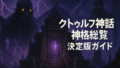


コメント